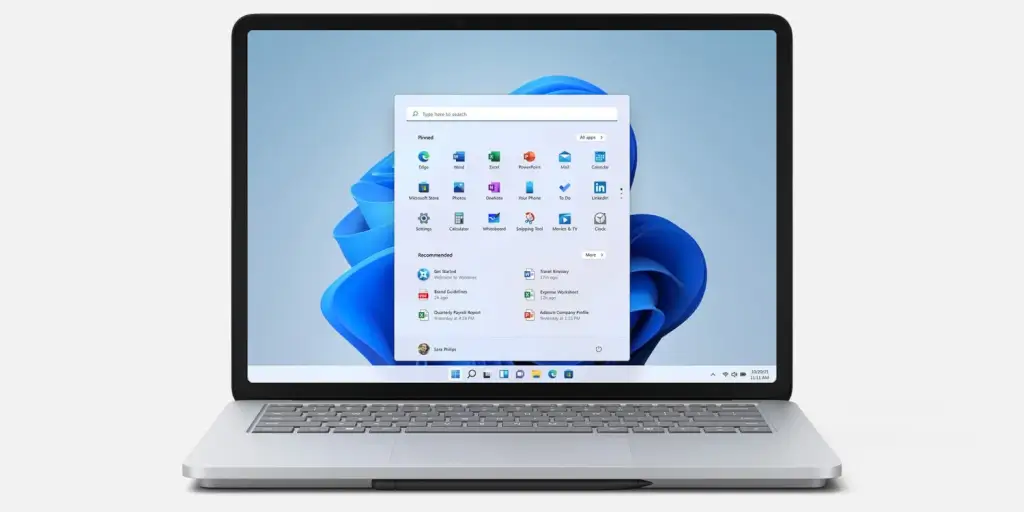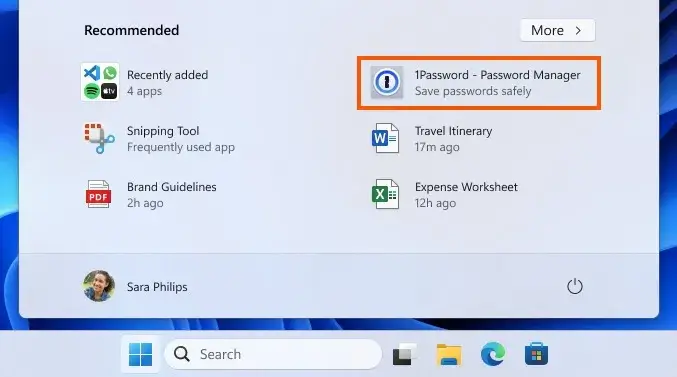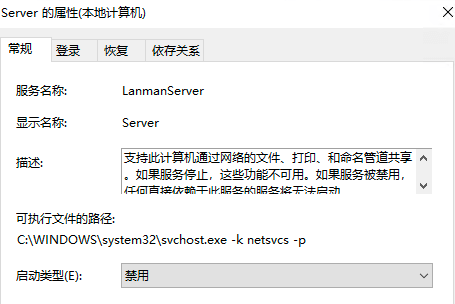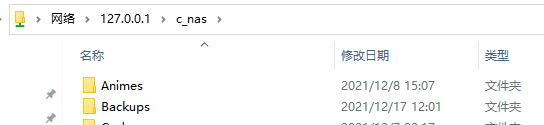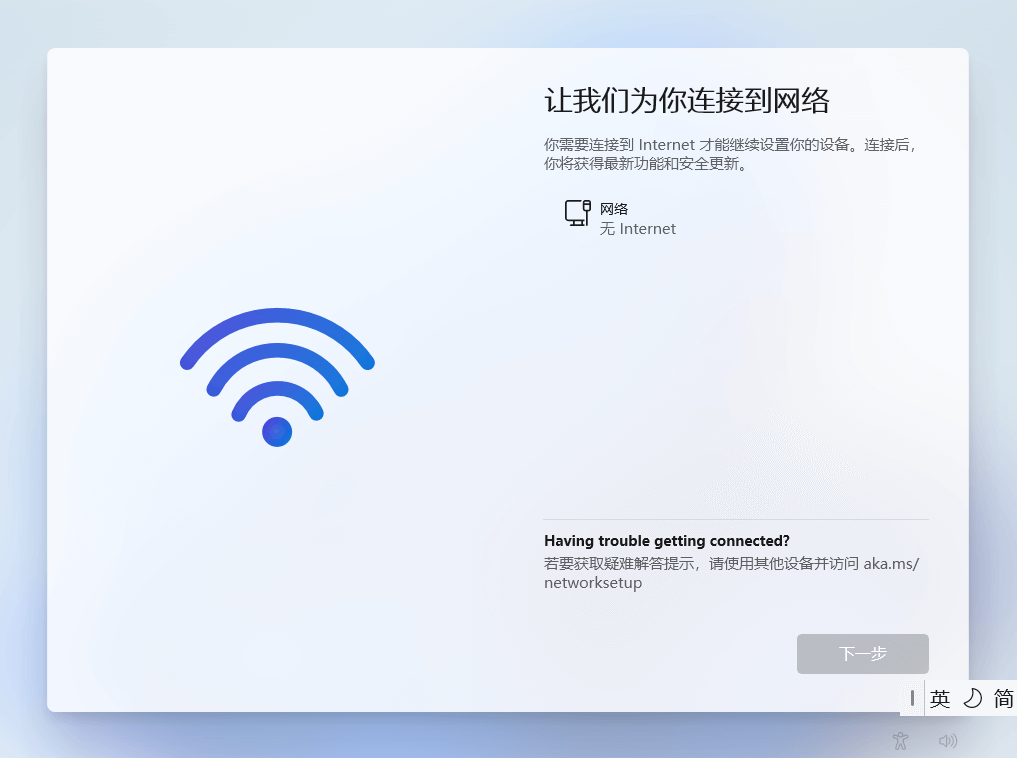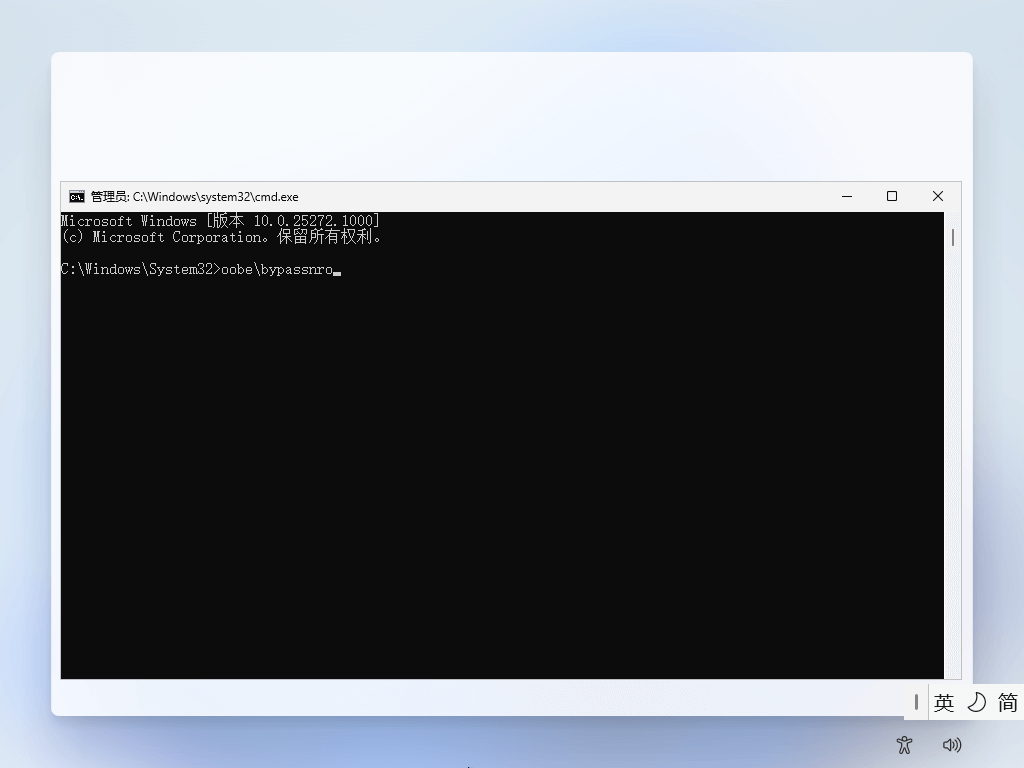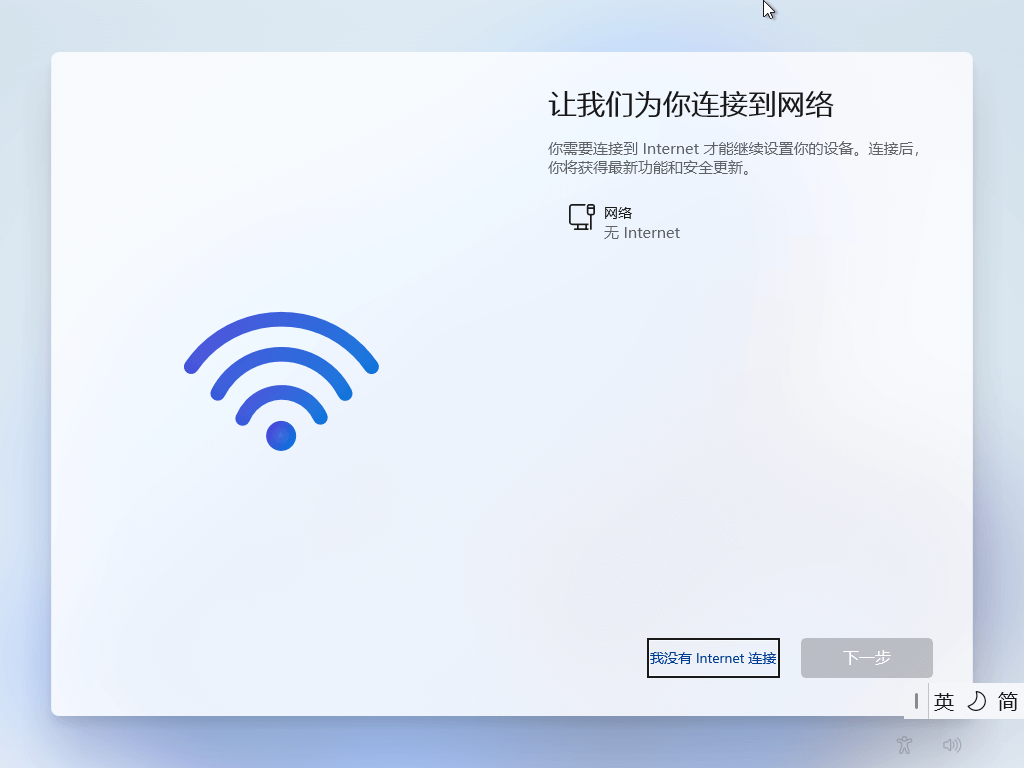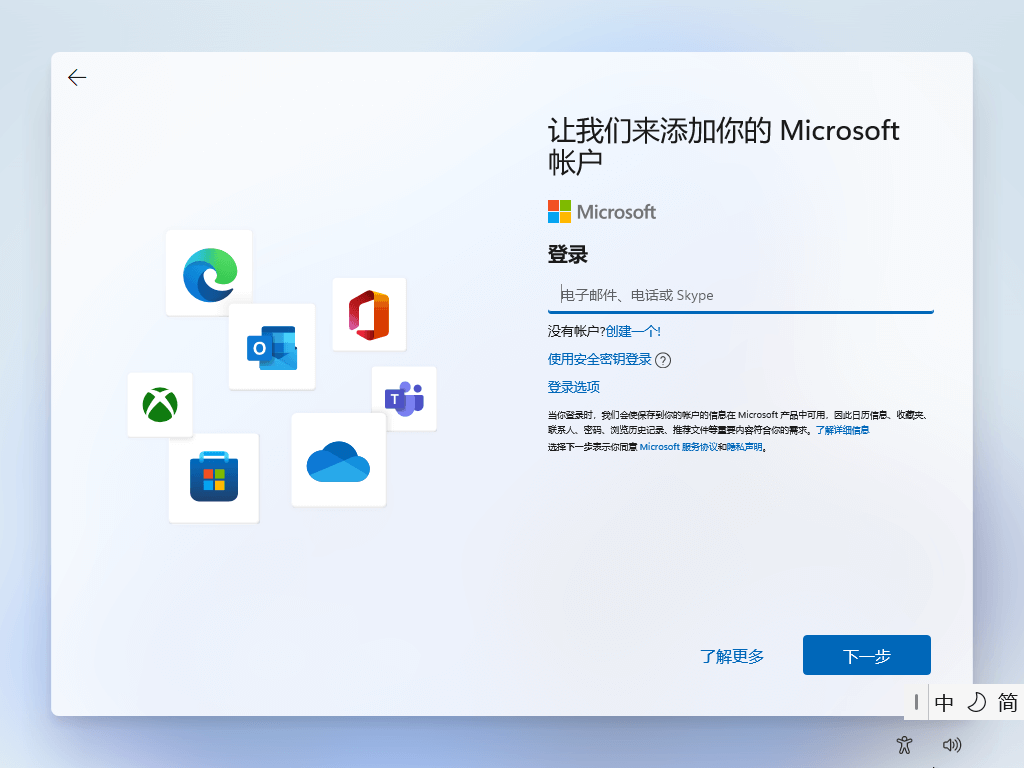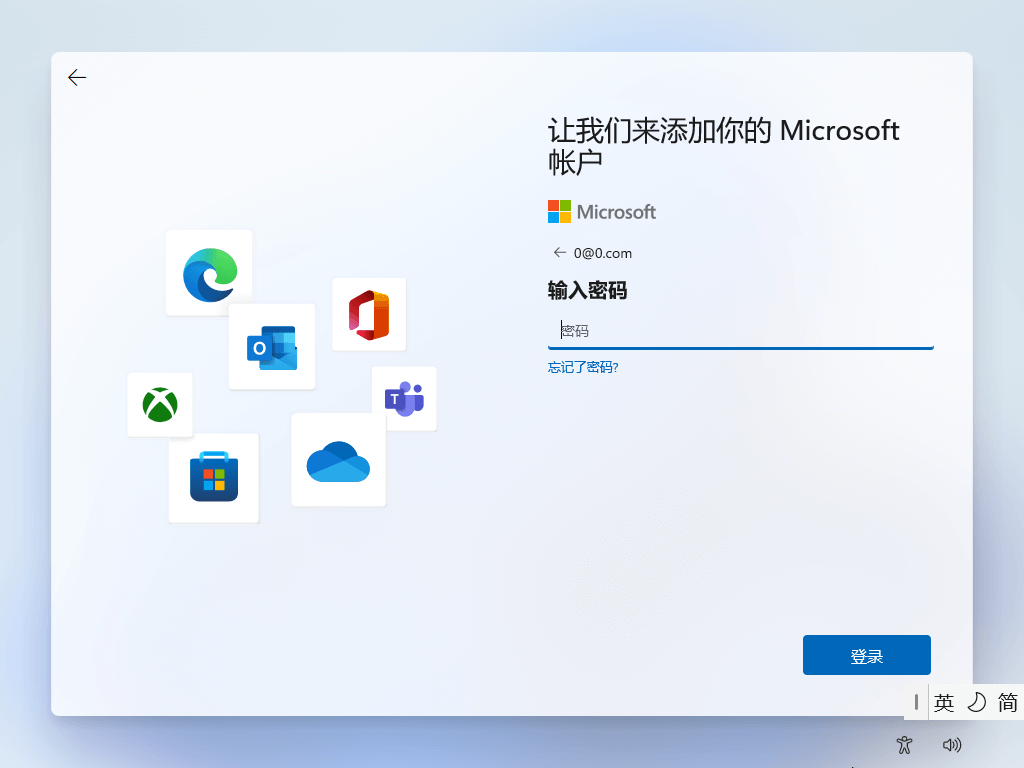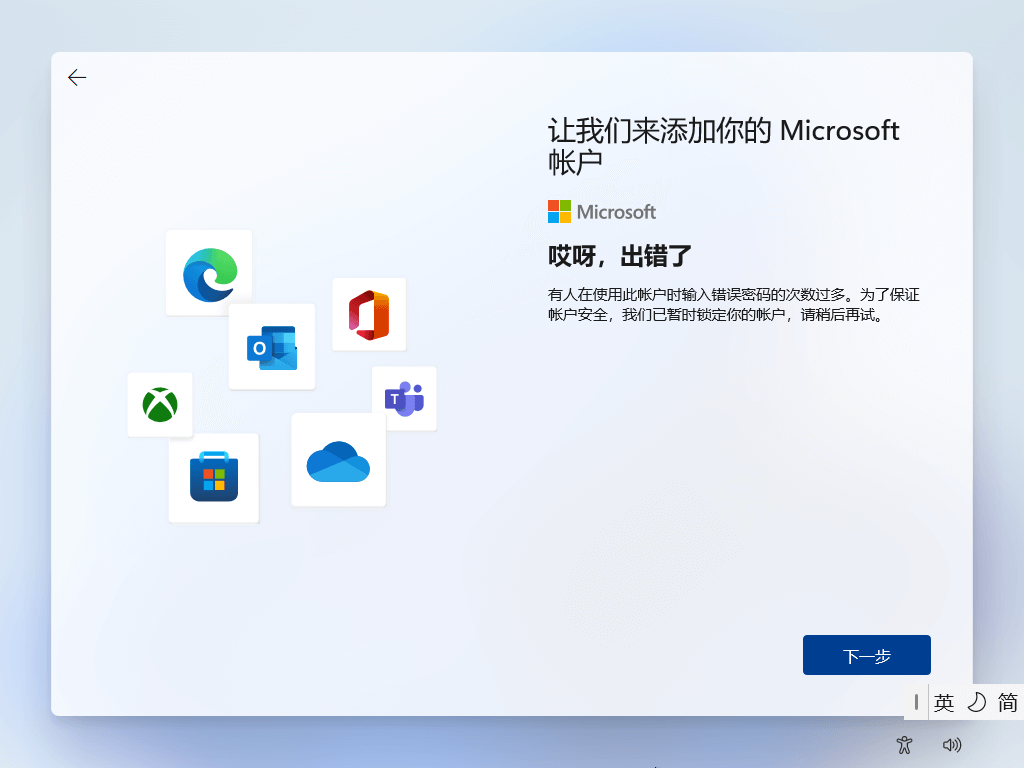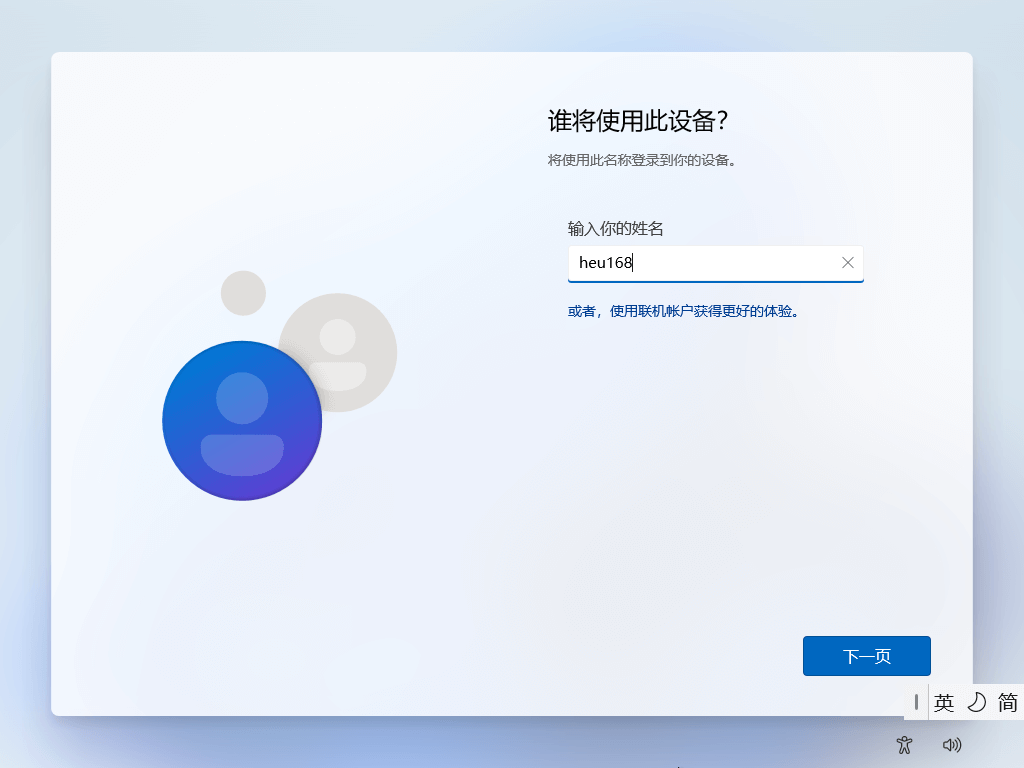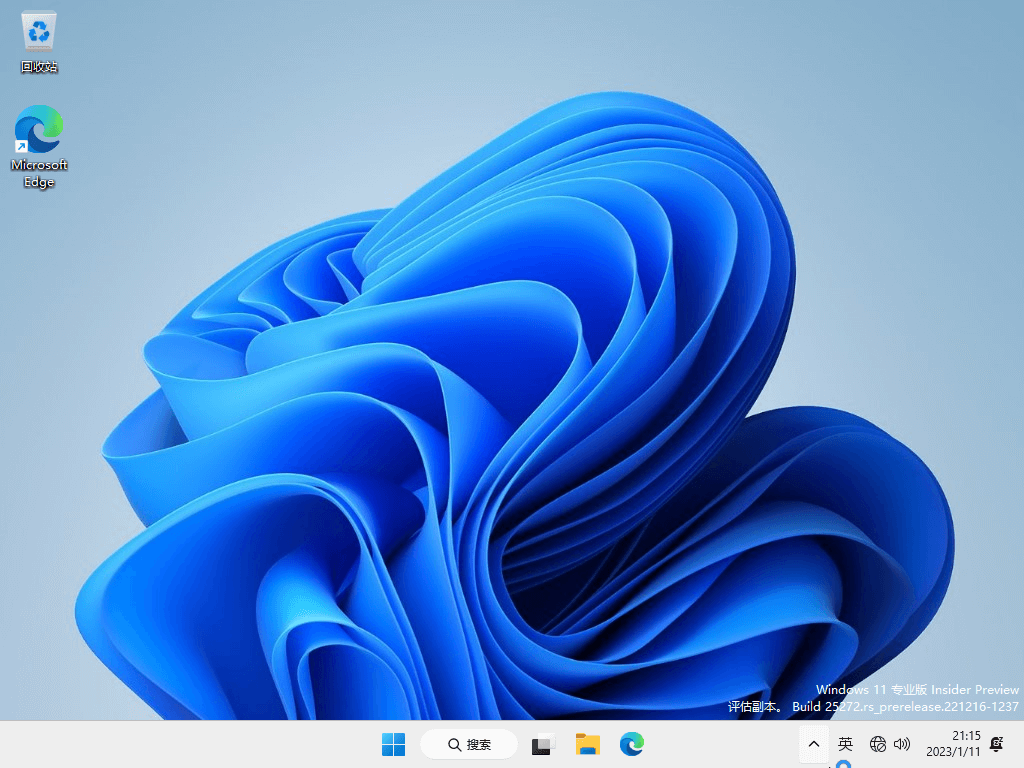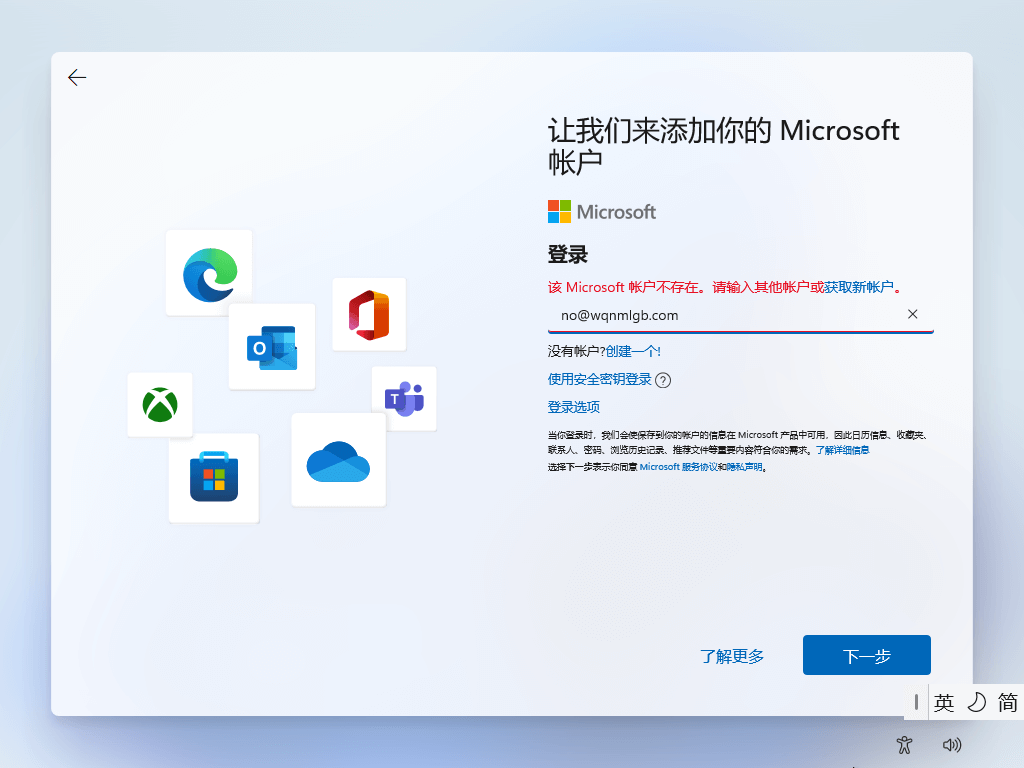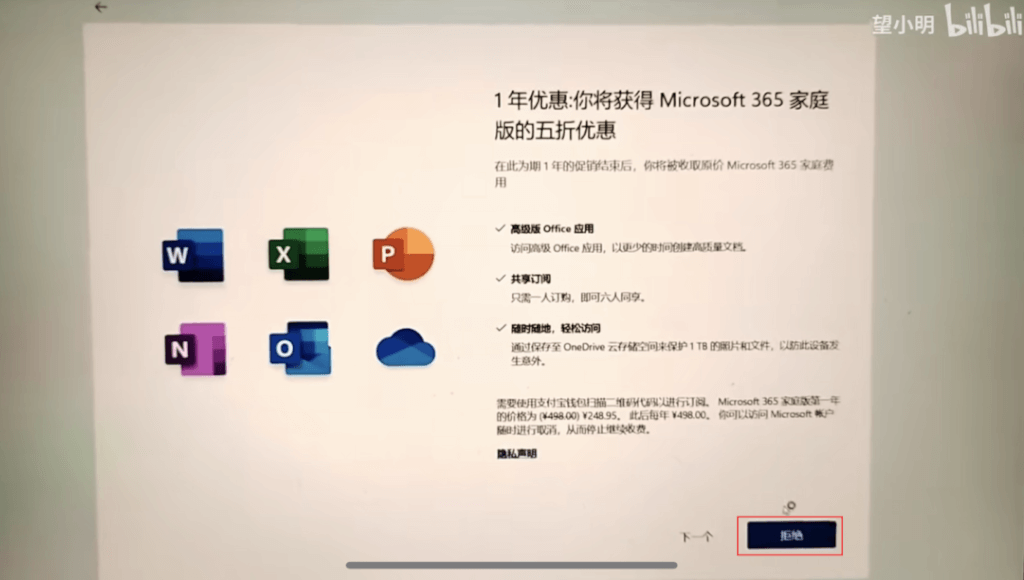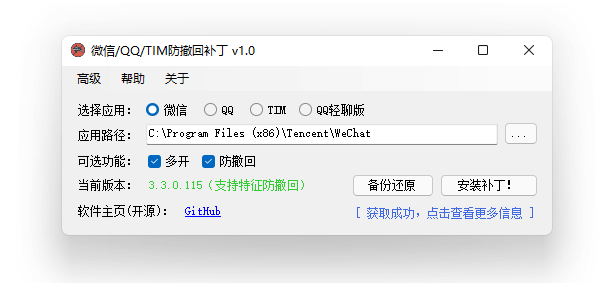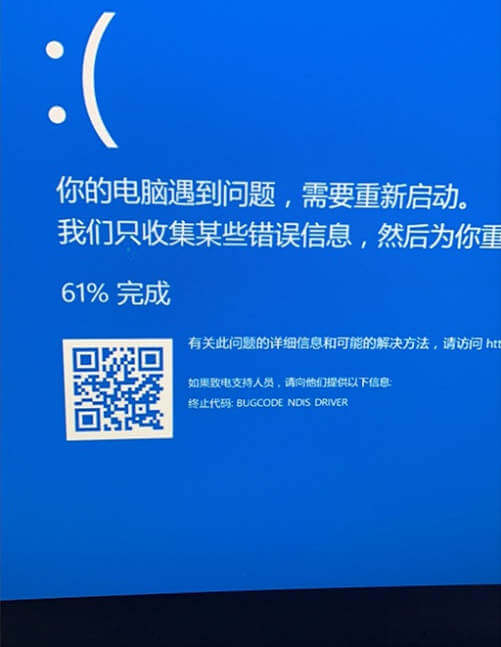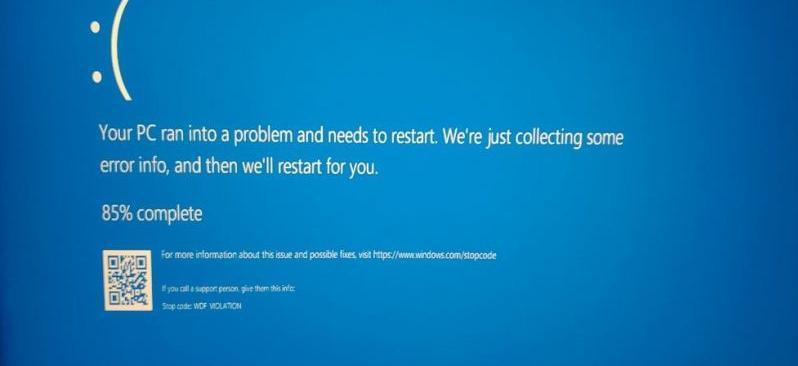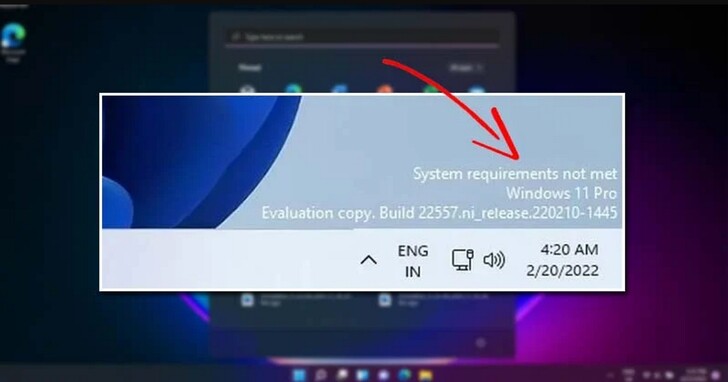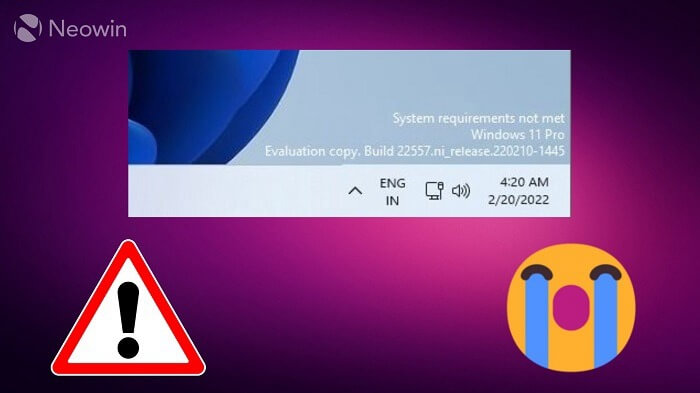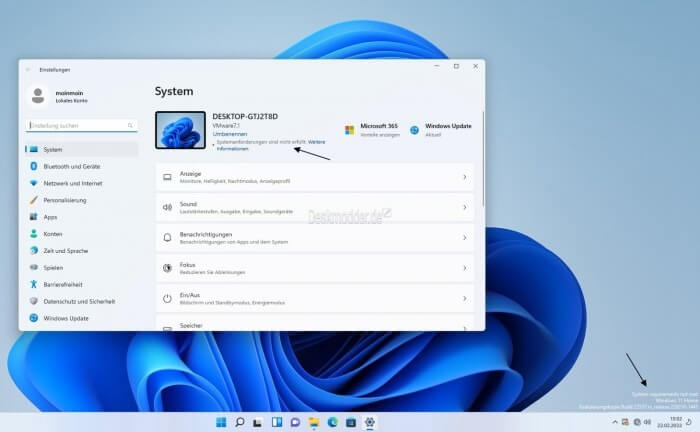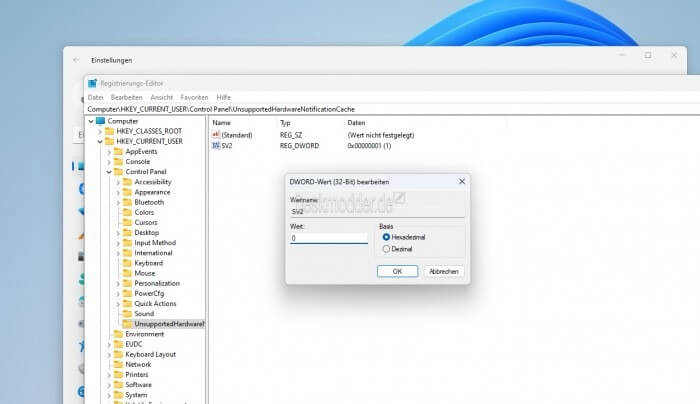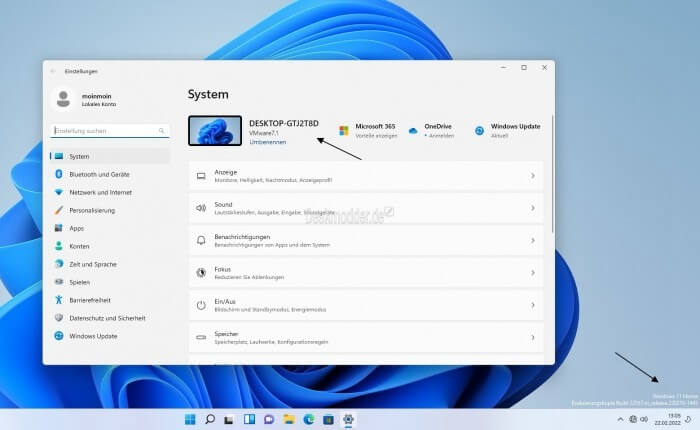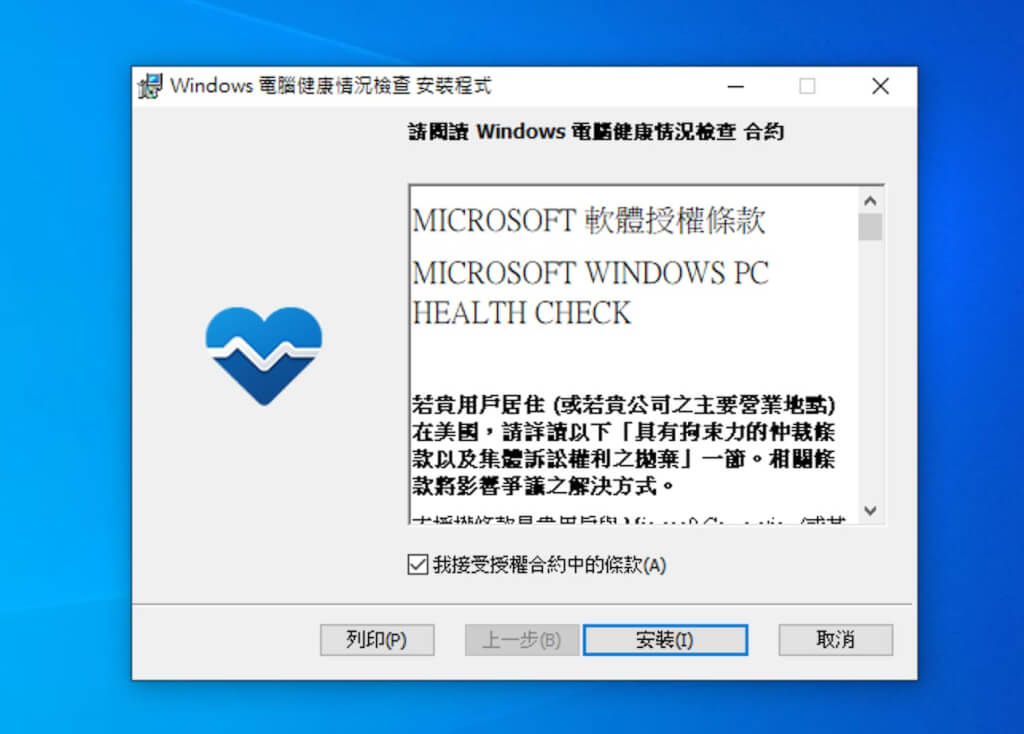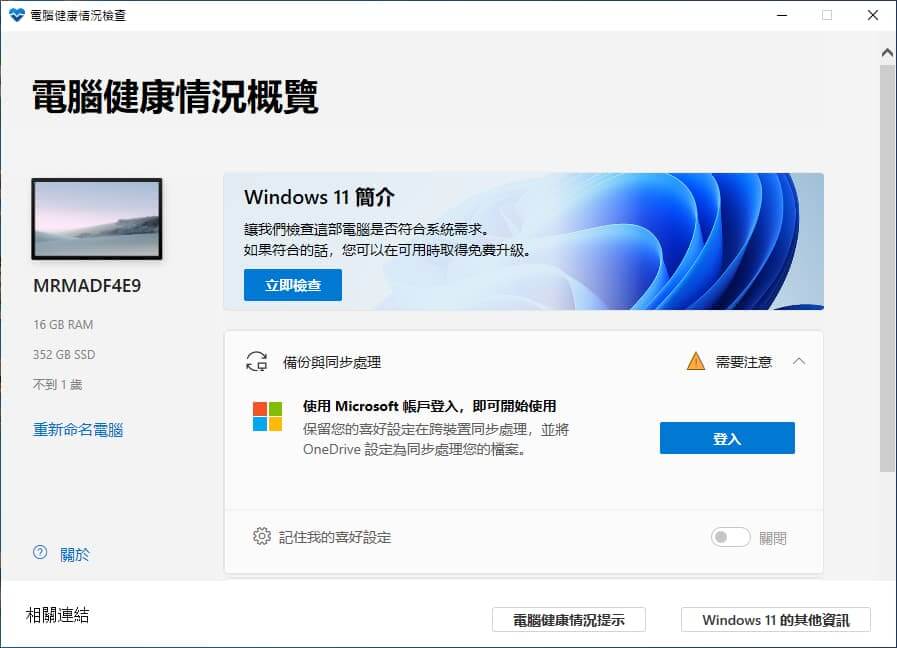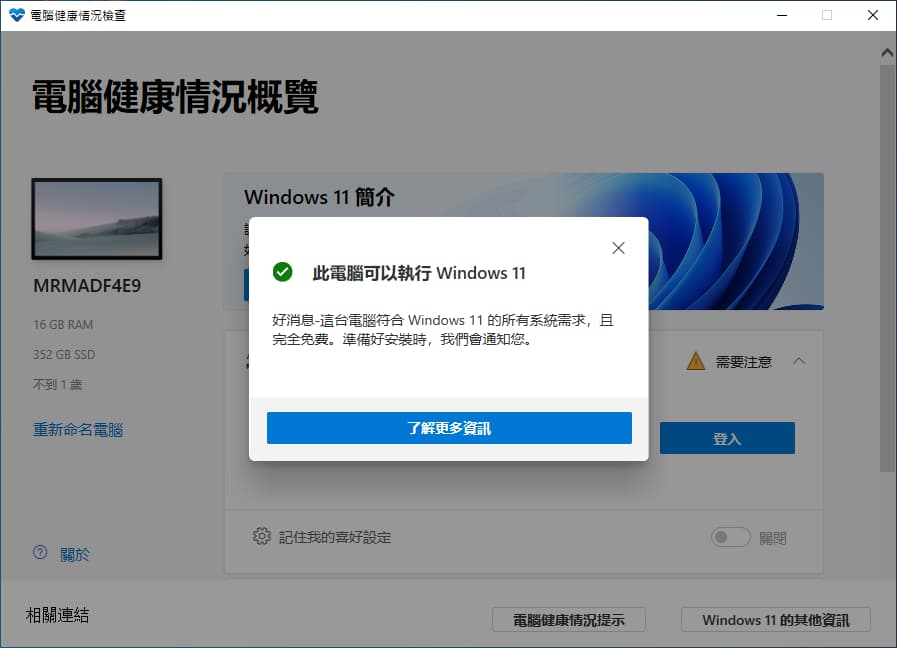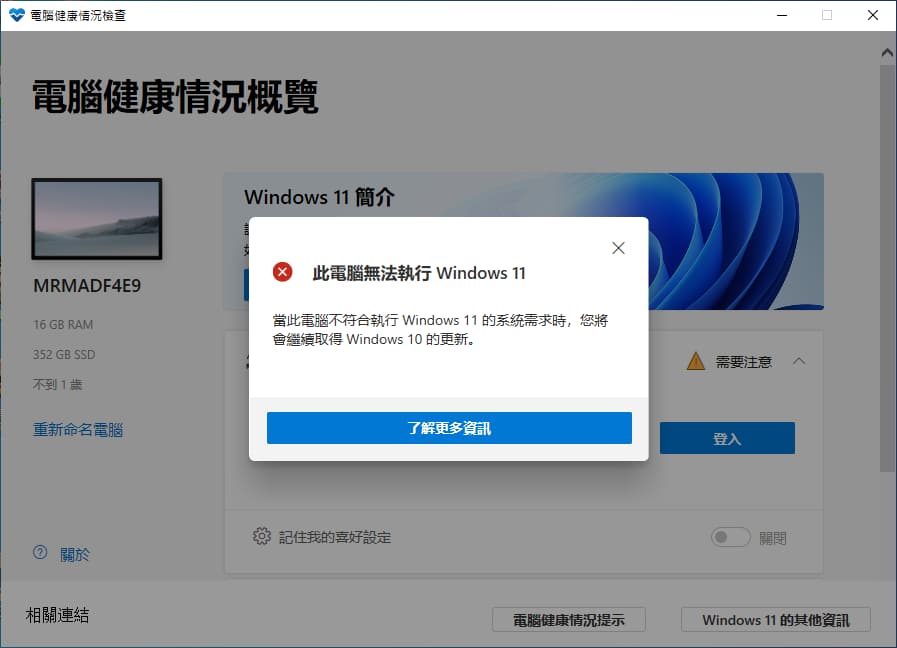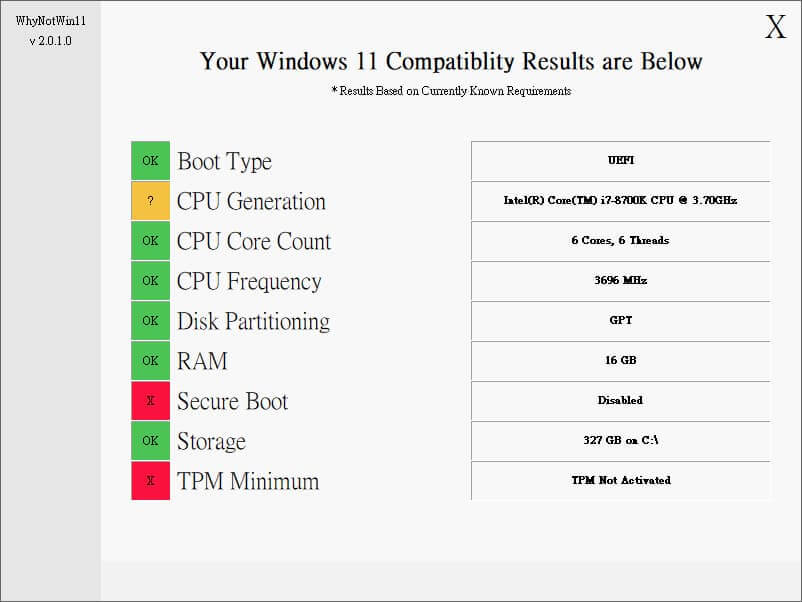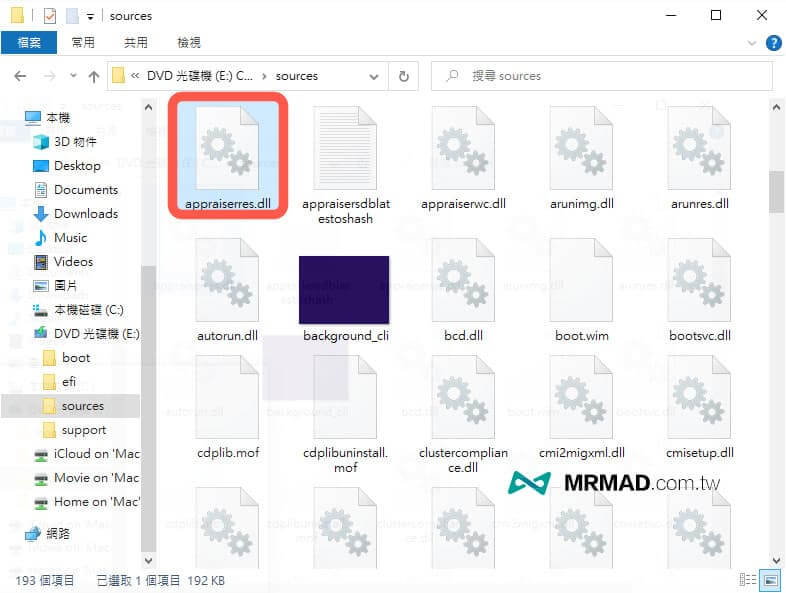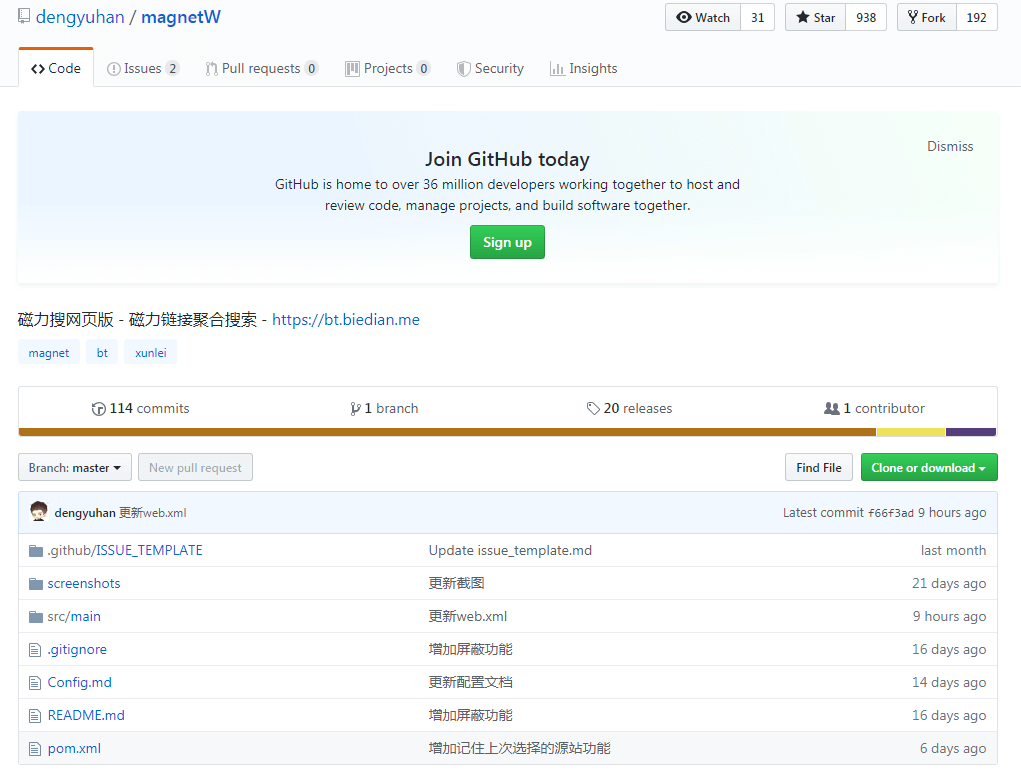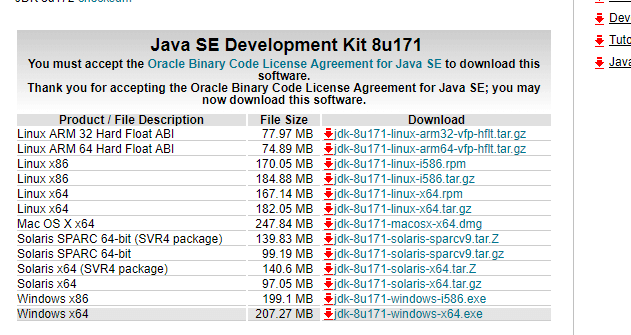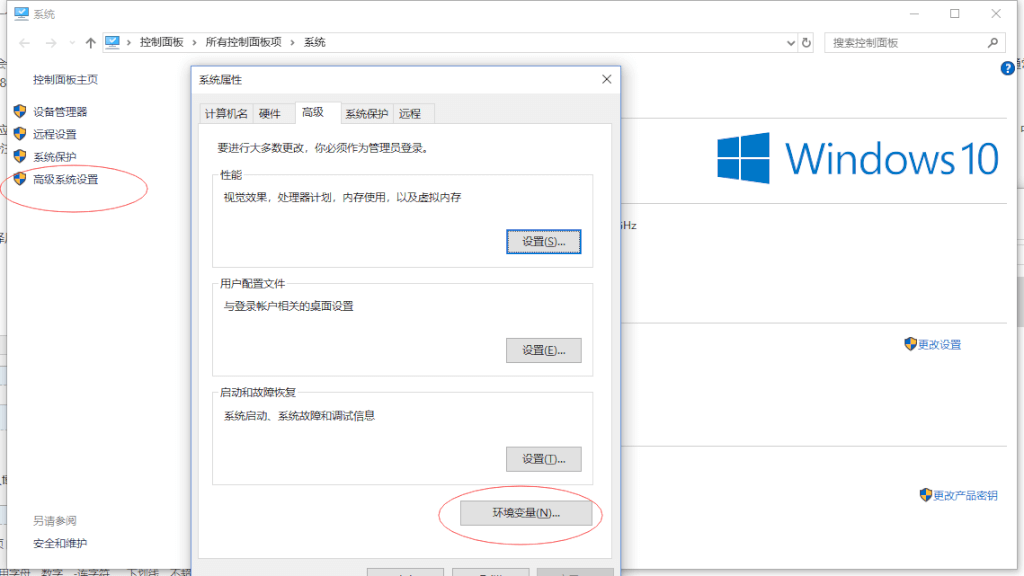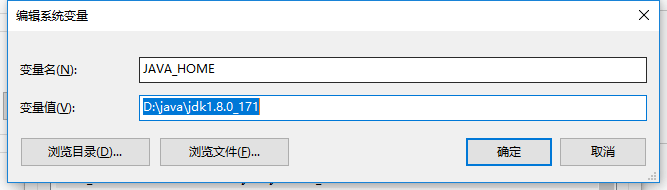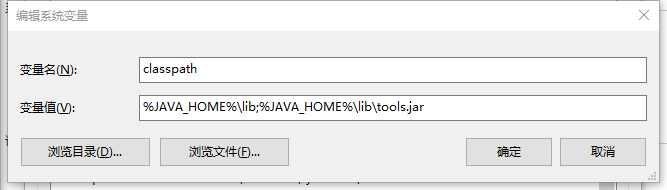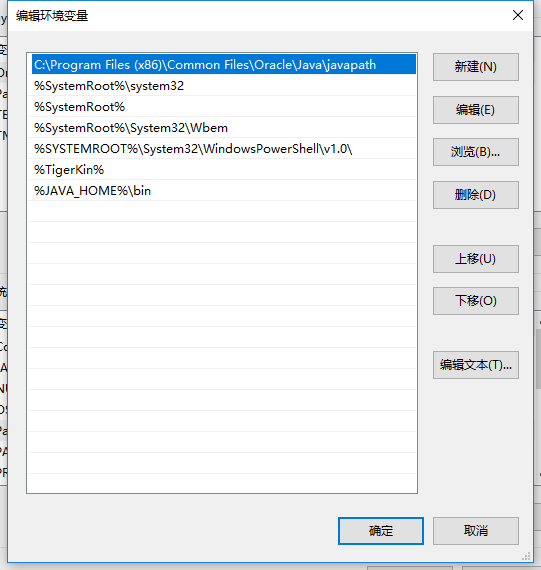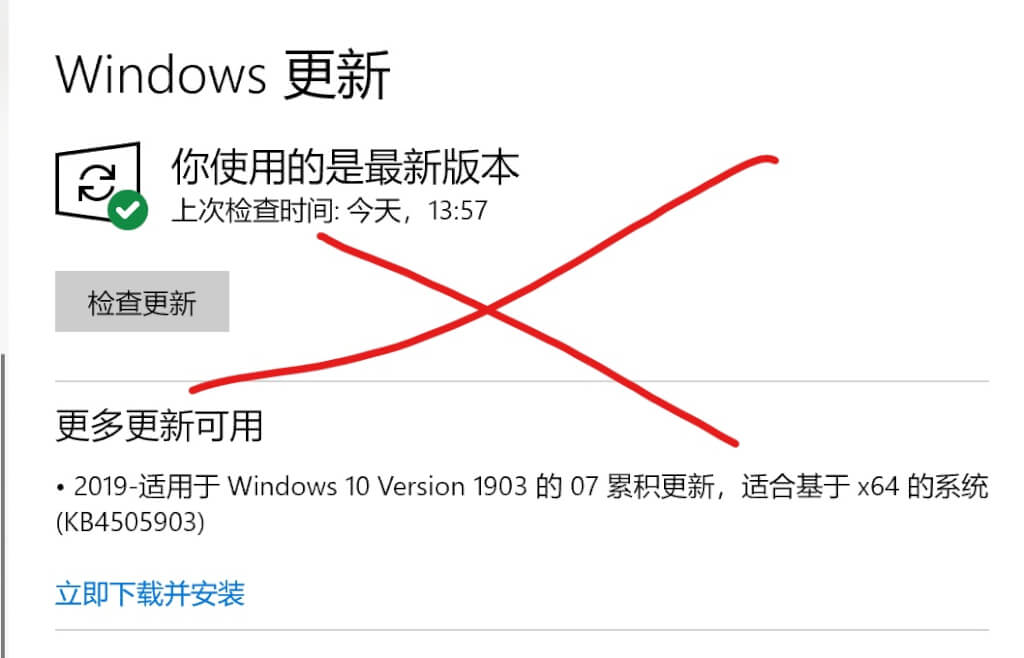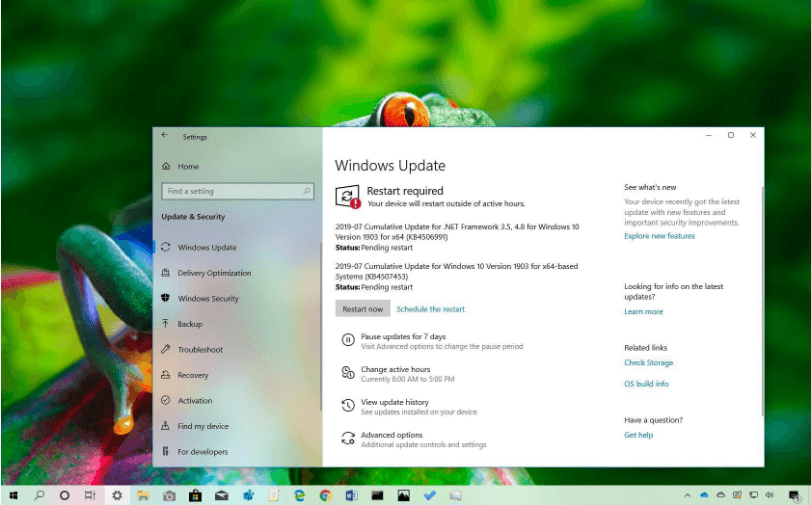磁力链接搜索系统在2016年—2018年这段时间非常流行的,利用磁力链接搜索系统GIF动图影响,搜索车牌广告,高清电影等非常方便,
因为版权监管越来越严格了,此类磁力链接搜索网站一旦做大肯定被封索。
但是正所谓道高一尺,魔高一丈,近日Github一位程序员分享了一套开源磁力搜索程序,界面清爽简单易用,最关键的是每个人都可以本地电脑搭建磁力链接搜索系统(有windows和MAC版),就不再怕网站域名被封了。
github项目地址:https://github.com/dengyuhan/magnetW
github页面中有示例站点,可以试下好不好用再本地搭建。
示例站点
https://bt.biedian.me
示例站点所用图标来自iconfont
https://www.iconfont.cn/
github示例站点较不稳定,建议自行搭建
快速搭建本地电脑搭建磁力链接搜索系统
在Releases下载编译好的war包,发布到Tomcat即可。
https://github.com/dengyuhan/magnetW/releases
部分平台提供了一键启动版
Windows:下载magnetw-windows-2.x.x.zip,解压即可用
https://github.com/dengyuhan/magnetW/releases
Mac:下载magnetw-mac-2.x.x.zip,解压即可用
https://github.com/dengyuhan/magnetW/releases
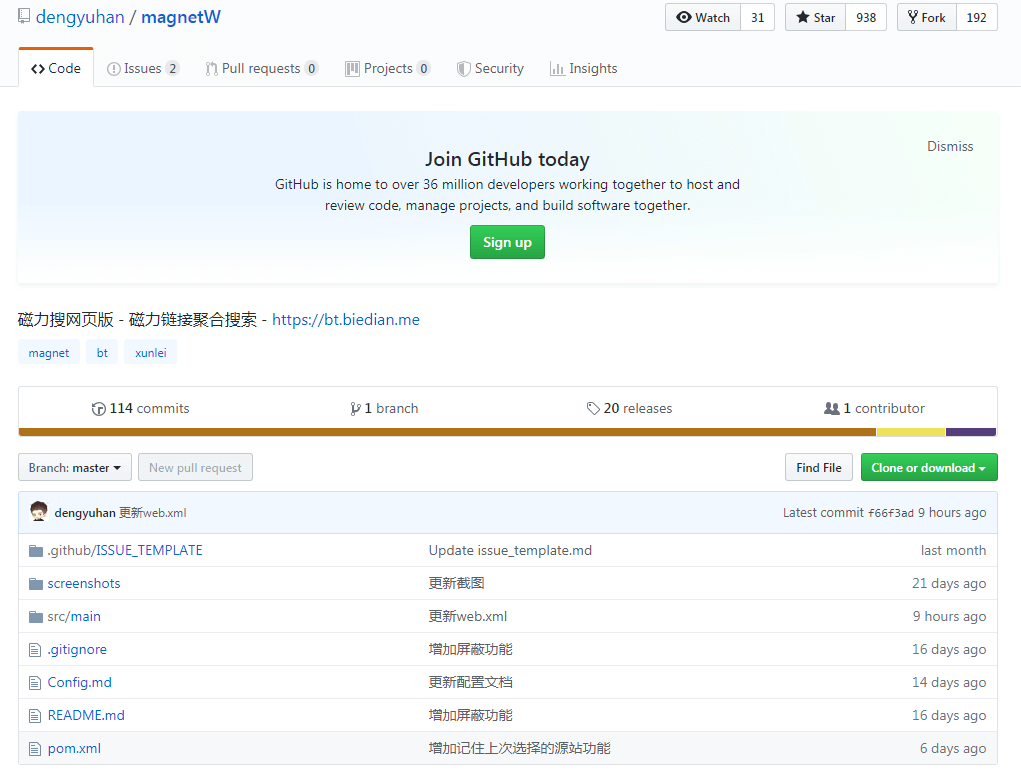
其它版本
Mac版:magnetX
https://github.com/youusername/magnetX
magnetX是什么?
问:磁力搜索网站老是弹少儿不宜的广告,同事看到多不好啊怎么办?
答:magnetX。
问:我有一个神奇车牌,但是到处都找不到下载地址怎么办?
答:magnetX。
问:别人分享的作品,原始链接下不了怎么办?
答:magnetX。
问:某老师的教学视频,我想观摩怎么办?
答:magnetX
问:骑兵vs步兵?你是谁的粉丝?
答:magnetX。
在线播放功能说明
在线播放是配合webtorrent桌面版进行的,需要单独下载,点击在线播放后会跳转到webtorrent添加任务,开始缓冲才能进去播放,webtorrent加载资源得等待几分,如果几分钟后还是没有速度,删掉,换一个磁力。
https://github.com/webtorrent/webtorrent-desktop/releases
更新日志
2018年10月26日 更新json
2018年1月20日 增加在线播放支持、增加下一页功能
2017年12月28日 更新源网站,新增网址过滤功能
2016年11月22日 增加两个源网站
2016年11月8日 增加四个源网站,去掉高清MP4吧
magnetX有哪些功能?
不再有网页弹窗广告。
搜索网站一键切换。
配合迅雷、115等网盘一键下载资源。
查看文件大小不会误下葫芦娃。
webtorrent方法在线播放
https://github.com/webtorrent/webtorrent-desktop/releases
小程序:magnetw-mini
https://github.com/dengyuhan/magnetw-mini
绍
小程序基于magnetW的API实现,要本地调试小程序,需要先搭建magnetW来提供接口
https://github.com/dengyuhan/magnetW
停止示例小程序的说明
由于云开发的配额超限,代码审核也不让通过了,所以将停止示例小程序,如要使用可以自行编译
本地编译
项目中使用npm构建 由于小程序对请求的的限制,项目中用到了云函数,如果要在本地编译,还需要开通云开发
*测试appid无法使用云开发
修改 functions/requestGet 中的baseUrl为magnetW的访问根目录,上传云函数
其它说明
自定义配置和规则可以看Config.md
注意事项
涉及到本项目的文章或文档,请务必注明原项目出处
项目非常贴心的额外提供了windows版本和MAC版本,
如果你的电脑配置了JAVA环境,只需点击启动,然后访问http://localhost/即可。
如果你的电脑和我一样,没有JAVA环境,则稍微麻烦一点,
在网上(或官网)下载JAVA环境安装包200M左右,点exe安装。
记住安装路径,如C:\Program Files\Java\jdk1.8.0_131
然后在控制面板-高级系统设置-高级-环境变量-系统变量,新建两个项目:
JAVA_HOME 到 C:\Program Files\Java\jdk1.8.0_131
JRE_HOME 到 C:\Program Files\Java\jdk1.8.0_131\jre
然后访问http://localhost/。
我也是按照网络上的教程教程现学的,教程在下面:
https://www.cnblogs.com/ssrs-wanghao/articles/8994856.html
Windows配置java环境
安装JDK
首先下载jdk进官网下载jdk
http://www.oracle.com/technetwork/java/javase/downloads/jdk8-downloads-2133151.html
本篇文章下载1.8的
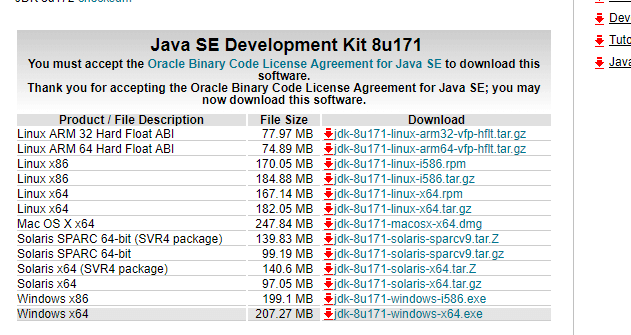
选择相应的系统。
一键安装即可。
安装后会有两个jre,一个jdk内部的,和jdk外部的
关于两套jre的解释
一个jre文件在JDK的外部,一个jre文件在JDK内部,这就是所谓的专用JRE和公用JRE
专用 JRE
安装 JDK 时,会安装一个专用 JRE,并且您可以选择安装一个公共副本。需要专用 JRE 才能运行 JDK 中包含的工具。专用 JRE 没有注册表设置,并且完全包含在仅对 JDK 已知的 Java 目录位置(通常位于 C:\Program Files\Java\jdk1.8.0_162\jre)中。
公共 JRE
可由其他 Java 应用程序使用,并且包含在 JDK 外部(通常位于C:\Program Files\Java\jre1.8.0_162)。公共 JRE 会注册到 Windows 注册表(位于 HKEY_LOCAL_MACHINE\SOFTWARE\JavaSoft)中。公共 JRE 可以使用“添加/删除程序”进行删除,并且还会注册到浏览器。
配置环境变量
对我的电脑点右键,然后选择属性
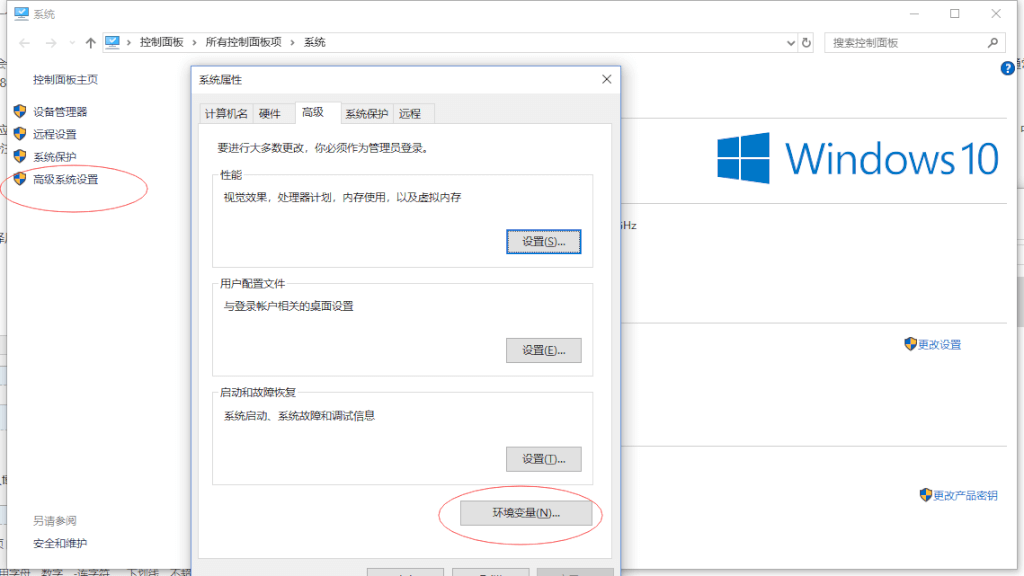
进入之后选择高级系统设置,然后选择环境变量
在打开的环境变量对话框后,单击下方【系统变量】下的【新建】按钮;
然后输入JAVA_HOME,对应的变量值为你jdk安装的目录。
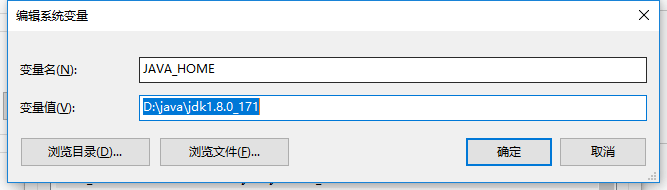
点击确定。
然后新建变量名:classpath 变量值:.;%JAVA_HOME%\lib;%JAVA_HOME%\lib\tools.jar点确定
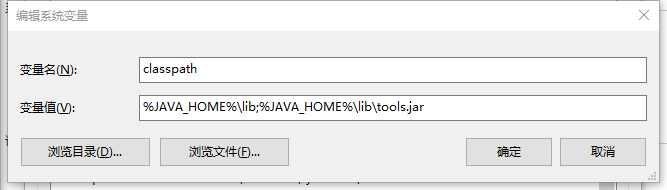
然后在系统变量中找到名为“Path”的变量并双击,新建变量为 %JAVA_HOME%\bin
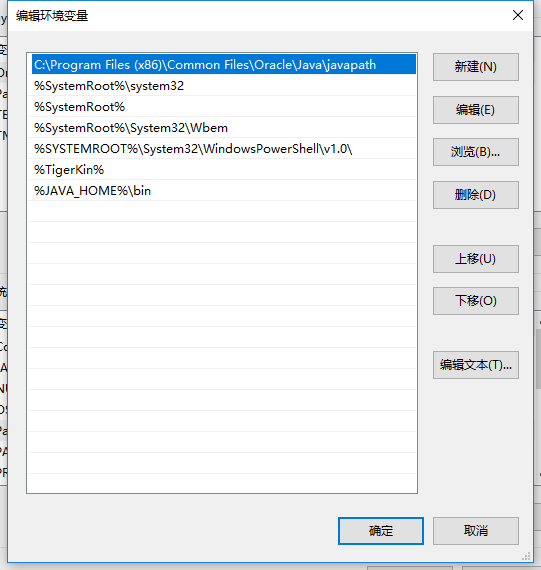
确定以后,分别输入“java”、“java -version”(java -version代表你安装的java的版本)和javac,若都正常运行则代表java已经正确安装。